OS [Linux] Network 설정 및 인터페이스명 변경
페이지 정보
작성자 LeeHyongDong 아이디로 검색 전체게시물 댓글 0건 조회 13,599회 좋아요 1회 작성일 20-01-22 09:30본문
Network
네트워크 설정방법
- Graphical 설정
• 윈도우에서 GUI로 확인하면서 설정.
• 일반 사용자가 설정하기 좋습니다.
• NetworkManager.service에서 구동.
- Commend 설정
• 콘솔에서 명령어를 이용 설정.
• 일반 사용자가 사용하기에 어려울 수 있습니다.
• NetworkManager.service에서 구동.
- Config 설정
• 경로 /etc/sysconfig/network-scripts 하위 경로에 있는 config파일 수정하는 방법.
• 잘못 설정할경우 네트워크가 꼬일수 있습니다.
• Network.service에서 구동됩니다.
Graphical 설정
설정을 하기전 NetworkManager.service가 구동되고 있는지 확인합니다.
- status 확인
작동 되고 있다면 nmtui를 입력합니다.
- nmtui 초기화면
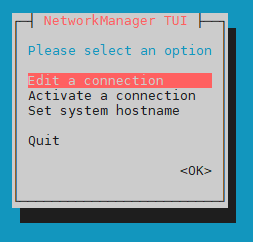
• 연결 활성화 및 비활성화
• 호스트네임 설정
● 연결 설정
- 연결 설정
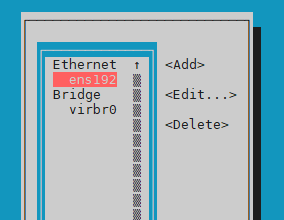
장치를 나중에 추가했다면 add를 눌러 새로 추가를 해야합니다.
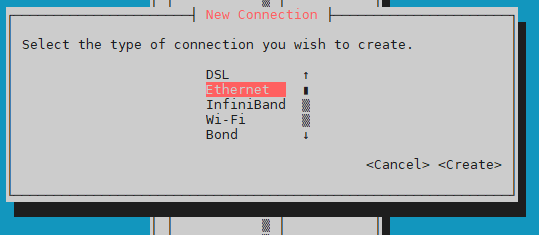
연결 타입을 선택후 엔터를 누릅니다.
- 새 장치 설정
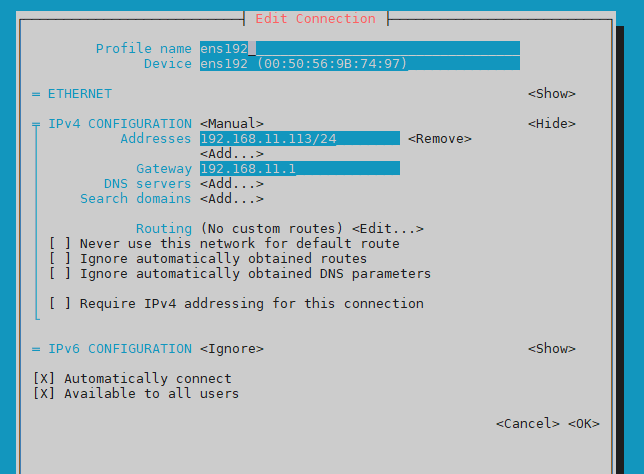
이름과 장치명을 적어줍니다. ifconfig를 입력했을때 나오는 장치명을 device에 넣어줍니다.
- 새 장치 설정
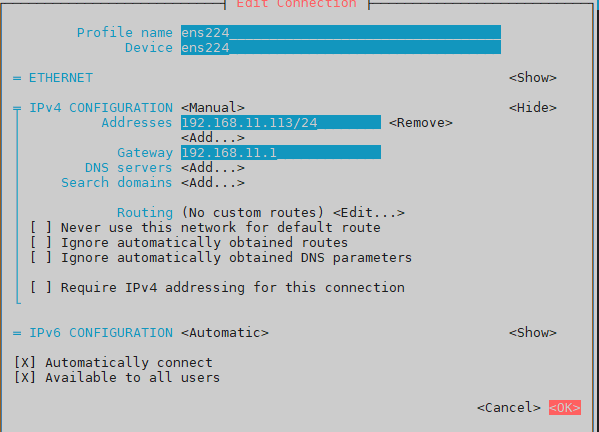
profile name은 보여주는 장치명으로 보기 편하게 설정을 하셔도 됩니다.
automatic을 manual로 바꾸고 show를 눌러보면 설정이 나옵니다.
addresses부분에 IP와 NETMASK를 넣고
Gateway가 있다면 넣어줍니다.
자동적으로 올라오게 Automatically connect에 체크가 되어있지 않다면 체크를 해줍니다.
● 연결 활성 및 비활성화
이 옵션은 장치를 활성화 하거나 비활성화 할수있습니다.
- nmtui con
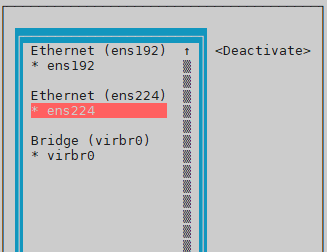
*표시는 현재 활성 상태를 뜻합니다.
비활성화 하려는 장치에서 엔터를 누르면 즉시 비활성화 됩니다.
● 호스트네임 설정
nmtui에서도 호스트네임을 변경할수 있습니다.
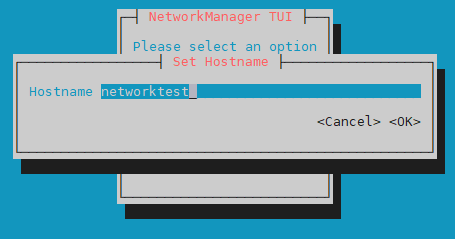
설정 호스트네임을 넣으면 설정이 완료됩니다.
Commend 설정
● commend 설명
마찬가지로 NetworkManager에서 구동되기 때문에 현재 서비스가 작동중 이여야 합니다
nmcli에서는 축약어로 사용이 가능합니다.
ex) connection = con / device = dev
dev는 주로 장치와 직접적으로 연관된 명령어를 쓸때 dev를 사용합니다.
자주 쓰는 옵션은 show status connect disconnect 가 있습니다.
con은 장치를 설정할때 사용되는 명령어입니다.
● commend 설정
|
| # nmcli dev status DEVICE TYPE STATE CONNECTION ens192 ethernet connected ens192 ens224 ethernet connected ens224 virbr0 bridge connected virbr0 ens256 ethernet disconnected -- lo loopback unmanaged -- virbr0-nic tun unmanaged -- |
현재 연결된 장치를 확인합니다.
ens192 ens224 ens256이 있지만 현재 연결되지 않은 장치는 ens256뿐입니다 이 장치를 사용하겠습니다.
# nmcli con add type ethernet con-name ens256 ifname ens256 Connection 'ens256' (dc886e0a-ba1c-4080-a409-1a45724a715c) successfully added. # nmcli con show NAME UUID TYPE DEVICE ens192 d1e6f2a9-5882-4b89-91d1-a5831cd8ef06 ethernet ens192 ens224 3bfd7a46-00f9-4d62-876f-376b536de1a7 ethernet ens224 ens256 dc886e0a-ba1c-4080-a409-1a45724a715c ethernet ens256 virbr0 7f390ab3-b308-402b-afbb-e11fb454cd6f bridge virbr0 # nmcli con mod ens257 ipv4.addresses 192.168.11.121/24 ipv4.gateway 192.168.11.1 ipv4.method manual |
- add 새 디바이스를 추가
- type 디바이스 타입
- con-name 장치 이름
- ifname 사용할 디바이스명
- mod 설정 변경
- ipv4.addresses ip와 netmask
- ipv4.gateway 게이트웨이
- ipv4.method 장치 설정 방식
config 설정
● config 설명
• network는 7버전에서 기본으로 설치되지만
8버전에서 기본으로 설치되지 않습니다.
● config 설정
경로 /etc/sysconfig/network-scripts/ 하위의 파일을 직접 수정할수 있습니다.
파일중 ifcfg로 시작하는 파일을 수정하거나 생성해줍니다.
TYPE=Ethernet BOOTPROTO=none NAME=ens256 DEVICE=ens256 ONBOOT=yes IPADDR=192.168.11.121 NETMASK=255.255.255.0 GATEWAY=192.168.11.1 |
commend 설정과 같습니다.
타입을 적어주고
연결 방식을 적어주고
이름과 사용 디바이스명을 입력
부팅시 자동으로 가동하는지
ip와 netmask, gateway를 저장후 나갑니다.
| # systemctl restart network # systemctl status network ● network.service - LSB: Bring up/down networking Loaded: loaded (/etc/rc.d/init.d/network; bad; vendor preset: disabled) Active: active (exited) since Sat 2020-01-18 01:42:49 KST; 3s ago Docs: man:systemd-sysv-generator(8) Process: 20101 ExecStop=/etc/rc.d/init.d/network stop (code=exited, status=0/SUCCESS) Process: 20360 ExecStart=/etc/rc.d/init.d/network start (code=exited, status=0/SUCCESS) Jan 18 01:42:47 networktest systemd[1]: Starting LSB: Bring up/down networking... Jan 18 01:42:48 networktest network[20360]: Bringing up loopback interface: [ OK ] Jan 18 01:42:48 networktest network[20360]: Bringing up interface ens192: Connection successfully activated (D-Bus active path: /org/freedesktop/NetworkManager/ActiveConnection/15) Jan 18 01:42:48 networktest network[20360]: [ OK ] Jan 18 01:42:49 networktest network[20360]: Bringing up interface ens224: Connection successfully activated (D-Bus active path: /org/freedesktop/NetworkManager/ActiveConnection/16) Jan 18 01:42:49 networktest network[20360]: [ OK ] Jan 18 01:42:49 networktest network[20360]: Bringing up interface ens256: Connection successfully activated (D-Bus active path: /org/freedesktop/NetworkManager/ActiveConnection/17) Jan 18 01:42:49 networktest |
재시작후 ifconfig를 입력해 변경된 IP를 확인할수있습니다.
# ifconfig ens192: flags=4163<UP,BROADCAST,RUNNING,MULTICAST> mtu 1500 inet 192.168.11.113 netmask 255.255.255.0 broadcast 192.168.11.255 inet6 fe80::250:56ff:fe9b:662b prefixlen 64 scopeid 0x20<link> ether 00:50:56:9b:66:2b txqueuelen 1000 (Ethernet) RX packets 486367 bytes 98414146 (93.8 MiB) RX errors 0 dropped 181 overruns 0 frame 0 TX packets 346 bytes 52362 (51.1 KiB) TX errors 0 dropped 0 overruns 0 carrier 0 collisions 0 ens224: flags=4163<UP,BROADCAST,RUNNING,MULTICAST> mtu 1500 inet 192.168.11.115 netmask 255.255.255.0 broadcast 192.168.11.255 inet6 fe80::250:56ff:fe9b:ffe4 prefixlen 64 scopeid 0x20<link> ether 00:50:56:9b:ff:e4 txqueuelen 1000 (Ethernet) RX packets 486107 bytes 98364921 (93.8 MiB) RX errors 0 dropped 180 overruns 0 frame 0 TX packets 36 bytes 4571 (4.4 KiB) TX errors 0 dropped 0 overruns 0 carrier 0 collisions 0 ens256: flags=4163<UP,BROADCAST,RUNNING,MULTICAST> mtu 1500 inet 192.168.11.116 netmask 255.255.255.0 broadcast 192.168.11.255 inet6 fe80::250:56ff:fe9b:10ef prefixlen 64 scopeid 0x20<link> ether 00:50:56:9b:10:ef txqueuelen 1000 (Ethernet) RX packets 486107 bytes 98364928 (93.8 MiB) RX errors 0 dropped 179 overruns 0 frame 0 TX packets 35 bytes 4504 (4.3 KiB) TX errors 0 dropped 0 overruns 0 carrier 0 collisions 0 |
입력하신 정보와 일치하다면 정상적으로 입력을 한것입니다.
만약 재시작 이후 IP가 변경이 되지 않거나 작동이 되지 않는다면
/etc/sysconfig/network-scripts/ifcfg-ens***에서 오타가 생겼거나
안넣은 문장이 있는것입니다.
인터페이스명 변경
변경 하는 주된 이유
네트워크를 사용할때 6버전에서 eth0로 시작하는 네트워크 인터페이스명을 많이 보셨을 겁니다.
하지만 7버전으로 넘어오면서 장치명이 ens192로 시작합니다.
장치명의 변경으로 기존에 쓰던 eth0를 사용하게 설정해둔 여러 프로그램들이 장치를 찾지 못하는 경우가 생길수도 있습니다.
그런 문제를 해결하기 위해 ens192로 시작하는 장치명을 eth0로 시작하게 변경할수 있습니다.
인터페이스명 변경
시작하기전 ip를 확인해 봅니다.
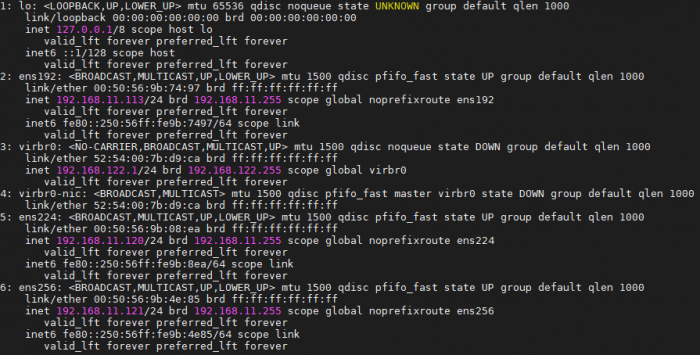
장치명이 ens로 보입니다 이 장치명을 eth로 시작하게 바꾸겠습니다.
- 70-persistent-ipoib.rules

/etc/udev/rule.d/70-persistent-ipoib.rules파일에서 설정을 추가합니다.
예시문구가 있으니 이 설정을 복사해 사용하겠습니다.
- 70-persistent-ipoib.rules
3개의 장치명을 바꾸기 위해 3개를 추가해 넣었습니다.
address와 NAME을 설정해 줍니다.
address - ip a or ifconfig를 입력해 나오는 mac주소를 추가해줍니다.
NAME - 변경한후 장치명을 설정합니다.
- ifcfg-ens192
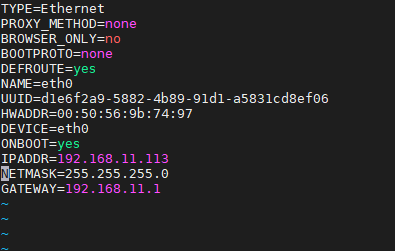
NAME과 DEVICE의 설정이 바뀌기 때문에 시작할때 장치가 변경이 될수 있도록
eth0로 변경합니다. HWADDR를 추가해 매칭을 시켜줍니다.
이후 ifcfg-ens192와 같이 설정을 변경한 파일의 이름을 ifcfg-eth0으로 변경합니다.
마찬가지로 ens224와 ens256을 변경해줍니다.
변경후 설정이 완료되면 리붓을 합니다.
- ip a
만약 장치가 변경되지 않거나 ip가 안들어가있다면 HWADDR가 잘못들어가거나 오타가 생겼을수 있습니다.
댓글목록
등록된 댓글이 없습니다.

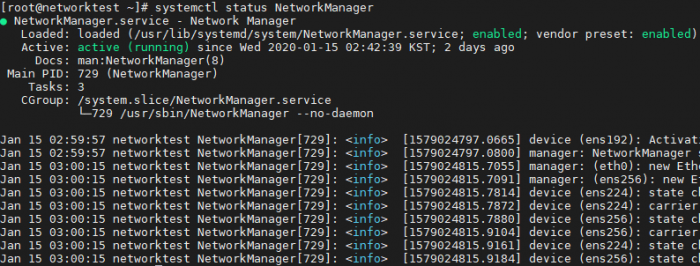
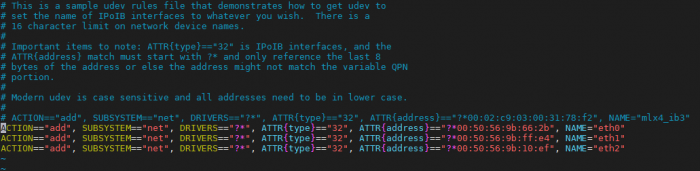
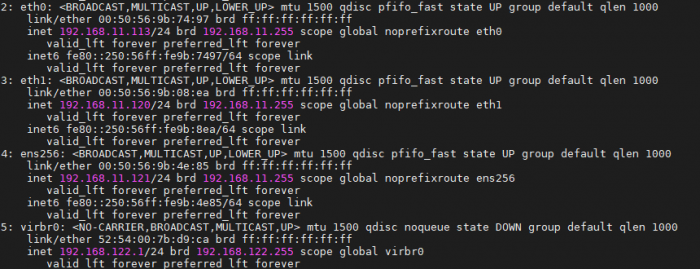

 Top
Top